В этом разделе
•Управление работой монитора сетевых соединений
•Проблемы в работе SpIDer Gate
Функция постоянного контроля установленных сетевых соединений реализуется монитором SpIDer Gate. Он позволяет предотвращать доступ к сайтам, внесенным в черные списки пользователя, а также относящихся к категориям сайтов, указанных как нежелательные для посещения. Кроме этого, SpIDer Gate выполняет проверку:
•отправляемых и принимаемых сообщений электронной почты, а также приложенных к письму вложений (в том числе на наличие признаков спама);
•файлов, загружаемых из интернета.
В зависимости от поставки компонент Dr.Web Anti-Spam может отсутствовать в составе Dr.Web Security Space. В этом случае спам-проверка сообщений не производится. |
В случае обнаружения угроз в проверенном объекте, SpIDer Gate блокирует его прием или передачу.
Графический интерфейс управления Dr.Web Security Space позволяет управлять работой SpIDer Gate:
•запускать и останавливать мониторинг сетевых соединений;
•просматривать количество проверенных и заблокированных объектов и попыток доступа к сайтам;
•настраивать следующие параметры мониторинга сетевых соединений:
▪тип проверяемого трафика (веб-трафик, FTP-трафик);
▪перечень категорий сайтов и узлов, доступ к которым запрещается;
▪персональные черные и белые списки пользователя для сайтов и узлов;
▪параметры проверки файлов, загружаемых из интернета.
Угрозы, содержащиеся в сообщениях электронной почты, могут быть обнаружены работающим монитором файловой системы SpIDer Guard в момент их сохранения почтовым клиентом в виде файлов в локальную файловую систему.
Управление работой монитора сетевых соединений
Запуск и остановка монитора сетевых соединений SpIDer Gate, а также просмотр статистики его работы производятся со специальной страницы окна Dr.Web Security Space. Чтобы перейти на эту страницу, нажмите SpIDer Gate на главной странице.
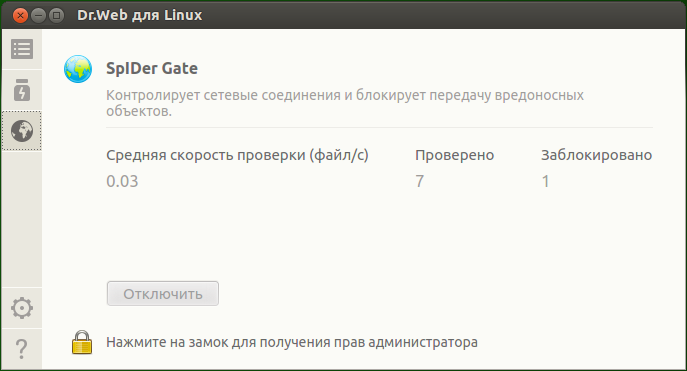
Рисунок 14. Управление работой SpIDer Gate
На странице управления мониторингом сетевых соединений выводится следующая информация:
•состояние монитора сетевых соединений SpIDer Gate (включен или отключен), а также, возможно, сведения о произошедшей в процессе его работы ошибке;
•статистика мониторинга:
▪средняя скорость проверки сообщений электронной почты и файлов, загружаемых из интернета;
▪количество проверенных объектов (сообщений электронной почты, файлов, загруженных из интернета, а также URL);
▪количество заблокированных обращений к сайтам и объектов, содержащих угрозы.
Чтобы включить мониторинг, если он отключен, нажмите Включить. Чтобы отключить мониторинг, если он включен, нажмите Отключить.
Для выключения мониторинга сетевых соединений необходимо, чтобы приложение обладало повышенными правами, см. раздел Управление правами приложения.
Возможность включения и выключения монитора сетевых соединений SpIDer Gate при работе Dr.Web Security Space под управлением сервера централизованной защиты может быть заблокирована, если это запрещено сервером. |
Состояние монитора сетевых соединений SpIDer Gate (включен или отключен) иллюстрируется индикатором:
|
SpIDer Gate включен и контролирует сетевые соединения (прием и передачу электронной почты, а также доступ к интернету). |
|
SpIDer Gate не контролирует сетевые соединения (доступ к сайтам не ограничивается, сообщения электронной почты при их приеме и передаче, а также загружаемые из сети файлы не проверяются), потому что отключен пользователем или в силу произошедшей ошибки. |
Если запущен почтовый клиент, такой как Mozilla Thunderbird, использующий для получения сообщений электронной почты протокол IMAP, его необходимо перезапустить после включения монитора SpIDer Gate для обеспечения проверки входящих писем. |
Для закрытия страницы управления мониторингом сетевых соединений достаточно перейти к любой другой странице при помощи кнопок навигационной панели.
Настройка работы монитора сетевых соединений SpIDer Gate производится в окне настроек:
•на вкладке SpIDer Gate — указание перечня блокируемых категорий сайтов и реакция на обнаруженные угрозы;
•на вкладке Исключения — управление черными и белыми списками сайтов, а также исключение из наблюдения сетевой активности приложений;
•на вкладке Сеть — управление проверкой защищенных сетевых соединений (SSL/TLS).
В случае возникновения ошибок функционирования монитора сетевых соединений, на странице управления отображается сообщение о возникшей ошибке. Для устранения ошибки воспользуйтесь описанием известных ошибок, приведенным в разделе Приложение Ж. Описание известных ошибок.